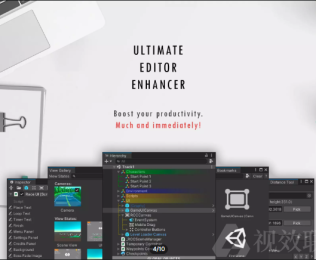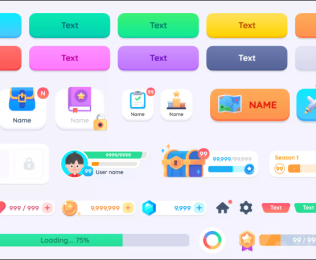Quixel贴图导入C4D桥接插件-MSLiveLink
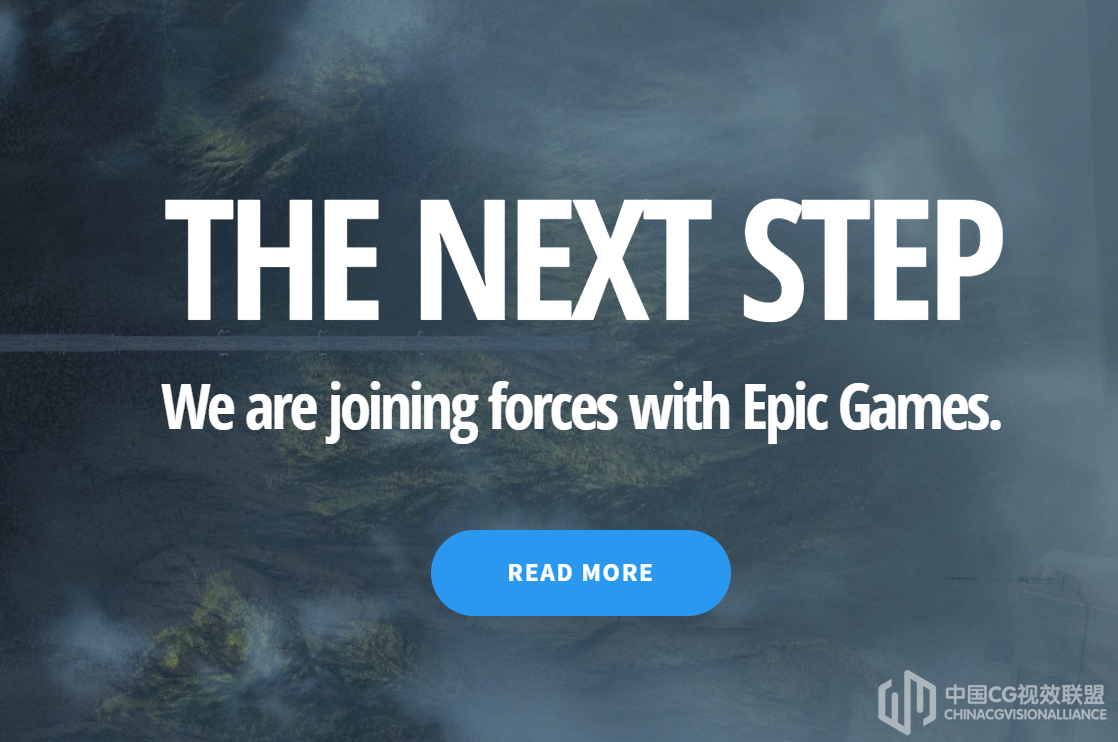
Megascans LiveLink for Cinema 4D是一个插件,可让您毗连Quixel Bridge和Cinema 4D,从而为您供给一键式处理计划,可在几秒钟内将Megascans,Mixer和自界说资产间接导入Cinema 4D,该工具依靠Bridge强大的系统结构为您供给最好的资产治理体验,并依靠Cinema 4D的python实现自动建立材质,纹理,LOD设备和多少图形,从而使您可以随时随地快速导入。 Livelink兼容性 Windows和Mac OS Cinema 4D R19及更高版本 支持的衬着器: 物理/标准 红移 阿诺德 Octane 插件可以自动检测当前衬着器,并利用与该衬着器相关的着色器/材质。当启动Cinema 4D时,LiveLink将自动启动,而当封闭Cinema 4D时,将封闭插件。 安装 在停止安装之前,请确保Cinema 4D已封闭。 2.将“ 导出到 ”下拉菜单设备为“ Cinema 4D ”,然后单击“ 下载插件 ”。这应当花费不到一分钟的时候。 下载完成后,您将在Bridge中看到一条确认消息,该插件将自动安装。 3.启动Cinema 4D,现在您应当在那边的“ 插件 ”菜单中看到“ Megascans Livelink ”选项:⚠️在Cinema 4D R21中,您将可以在“扩大”菜单而不是“插件”下找到它。  1.可用时利用EXR-经过选中此框,实时链接将利用EXR替换文件(假如可用)。 将材质利用于挑选 -选中后,实时链接将自动将材质利用于Cinema 4D中当前挑选的工具。Livelink还将按照当前衬着器将标签增加到所选工具,例如Redshift Object Tag。 2.启用位移 -此选项指定能否设备位移和导入位移图。请记着,即使导入了置换贴图,以下衬着器的“置换”也已封闭: Redshift-“多少覆盖”默许情况下处于封闭状态,由于没有合适每个资产的位移设备。假如要利用它,请单击“红移工具”,转到“多少”选项卡并检查 “ 覆盖”属性。 由于没有合适一切资产的位移设备,是以默许情况下将禁用“ 辛烷位移”,而且辛烷值也存在UV堆叠的题目。Otoy晓得了这类情况,他们正在研讨处理方式。假如您仍然想利用Octane置换,请在“材质编辑器”窗口中翻开材质并检查 “ 置换”节点。 将资产导出到Cinema 4D 要将资产导出到Cinema 4D,只需要做的就是经过“导出设备”面板从Quixel Bridge导出它:  导出之前,请确保已将“ 导出到 ”设备为Cinema 4D。您还可以调剂导出设备,例如纹理格式,LOD,网格格式(FBX或OBJ)等。 在Bridge(运转Cinema 4D时)上单击“ 导出 ”后,您的资产应立即在场景中弹出:  自界说安装 假如Bridge中当前的安装进程不合适您的管道,则可以依照以下说明手动下载LiveLink。 1.下载插件 2.解紧缩 3.保存您的工作并封闭Cinema 4D。 4.将megascans_livelink文件夹复制到[Cinema 4D安装途径] / plugins /目录。 5.重新启动Cinema 4D,您就完成了。 6.在Bridge中,在“导出设备”上,挑选“ 自界说套接字导出”。在“挑选端口”字段中,将端口设备为24420  现在,您已经预备好将资产从Bridge导出到Cinema 4D。 下载地址 旅客,假如您要检察本帖隐藏内容请答复 资产治理软件下载 旅客,假如您要检察本帖隐藏内容请答复 贡献值排行榜: |
TA的作品
TA的主页
-
2025-04-08
-
Unity Ultimate Editor Enhancer 4.1.1 编辑器优化工具free
2024-12-12
-
Unity游戏可视化编程插件 Playmaker v1.9.8 Unity Assets Playmaker
2024-12-12